Một chiếc iPhone đầy ắp dữ liệu không chỉ làm giảm tốc độ hoạt động mà còn ảnh hưởng đến trải nghiệm người dùng. Khi bộ nhớ gần đầy, các ứng dụng sẽ chạy chậm hơn, máy dễ bị đơ và thậm chí có thể gây ra một số lỗi không mong muốn. Việc giải phóng dung lượng thường xuyên giúp iPhone hoạt động ổn định và mượt mà hơn. Chính vì thế, hãy cùng Phong Vũ Tech News tham khảo ngay 9 các giải phóng dung lượng iPhone vô cùng đơn giản dưới đây nhé!
- Bỏ túi 7 cách tăng dung lượng iPhone đơn giản, hiệu quả nhất
- Tại sao dung lượng các tựa game lại càng ngày càng “phình to” hơn?
- iPhone 16 Pro Max sẽ “bọc thép” pin và tăng 10% dung lượng
Tại sao nên giải phóng dung lượng iPhone?
Như chúng ta đã biết, Apple thường xuyên phát hành các bản cập nhật iOS để sửa lỗi và cải thiện tính năng. Tuy nhiên, nếu iPhone của bạn không còn đủ dung lượng trống, bạn sẽ gặp khó khăn khi cài đặt các bản cập nhật này, có thể dẫn đến việc bỏ lỡ các tính năng mới hoặc các bản vá bảo mật quan trọng. Ngoài ra, khi bộ nhớ của iPhone bị đầy, thiết bị có thể trở nên chậm chạp hơn. Hệ điều hành cần không gian trống để thực hiện các tác vụ nền, như cập nhật ứng dụng, quản lý bộ nhớ và xử lý các tác vụ.
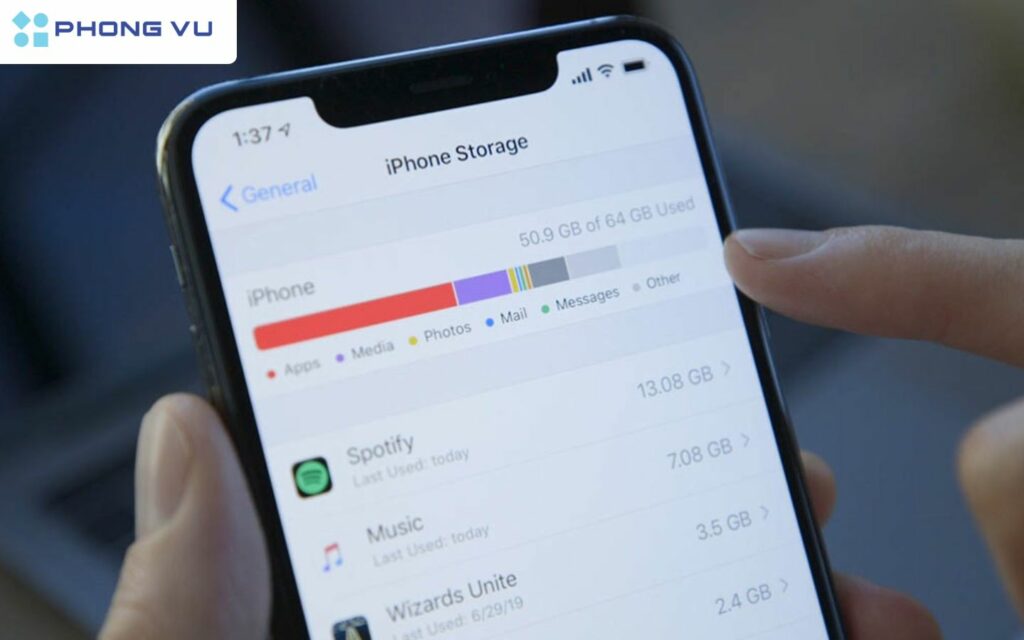
Đặc biệt, nếu bộ nhớ iPhone đầy, bạn sẽ không thể lưu trữ thêm ảnh, video, hoặc tải về các ứng dụng mới. Điều này gây ra sự bất tiện vô cùng lớn. Thêm vào đó, một số ứng dụng yêu cầu dung lượng trống để hoạt động hiệu quả, đặc biệt là các ứng dụng liên quan đến chỉnh sửa ảnh, video, hoặc chơi game. Bạn có thể gặp tình trạng ứng dụng bị thoát đột ngột hoặc hoạt động không ổn định khi dung lượng iPhone báo động đỏ.
9 cách giải phóng dung lượng trên iPhone hiệu quả
Việc giải phóng dung lượng iPhone thường xuyên sẽ giúp dế yêu của bạn luôn ở trạng thái tốt nhất, đảm bảo hiệu suất tối ưu và trải nghiệm sử dụng tuyệt vời. Top 9 cách dưới đây sẽ giúp bạn thực hiện điều đó!
Xóa các ứng dụng không sử dụng trên thiết bị
Một trong những cách đơn giản nhất để giải phóng dung lượng iPhone là xóa các ứng dụng mà bạn không còn sử dụng. Nhiều người có thói quen tải về các ứng dụng rồi sau đó không bao giờ mở lại. Theo thời gian, những ứng dụng này chiếm dụng một lượng lớn dung lượng mà không đem lại lợi ích gì. Bạn có thể vào cài đặt để kiểm tra ứng dụng nào chiếm nhiều dung lượng nhất và xóa bỏ những ứng dụng không cần thiết bằng những thao tác sau:
Vào mục “Cài đặt” -> “Cài đặt chung” -> “Dung lượng iPhone”. Tại đây, bạn sẽ thấy danh sách các ứng dụng đang chiếm dung lượng. Chọn ứng dụng muốn xóa và nhấn “Gỡ cài đặt”. Nếu muốn cài lại sau này, bạn chỉ cần tải lại từ App Store.
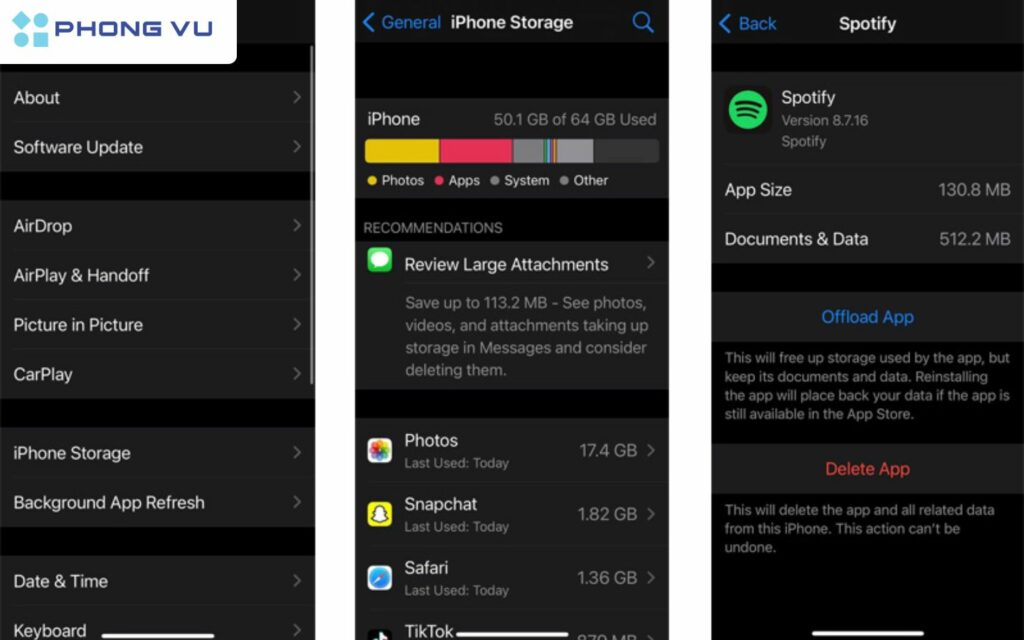
Xóa tin nhắn văn bản cũ không dùng đến
Tin nhắn văn bản, đặc biệt là những tin nhắn kèm theo hình ảnh hoặc video, có thể chiếm dụng một lượng đáng kể dung lượng trên iPhone của bạn. Bạn có thể cài đặt iPhone tự động xóa các tin nhắn sau một khoảng thời gian nhất định hoặc trực tiếp xóa các tin nhắn cũ không cần thiết bằng cách đơn giản sau:
Vào ứng dụng “Tin nhắn”, chọn cuộc hội thoại muốn xóa, kéo xuống dưới và chọn “Xóa”. Để xóa tất cả tin nhắn, vào “Cài đặt” -> “Tin nhắn” và chọn “Giữ tin nhắn”.
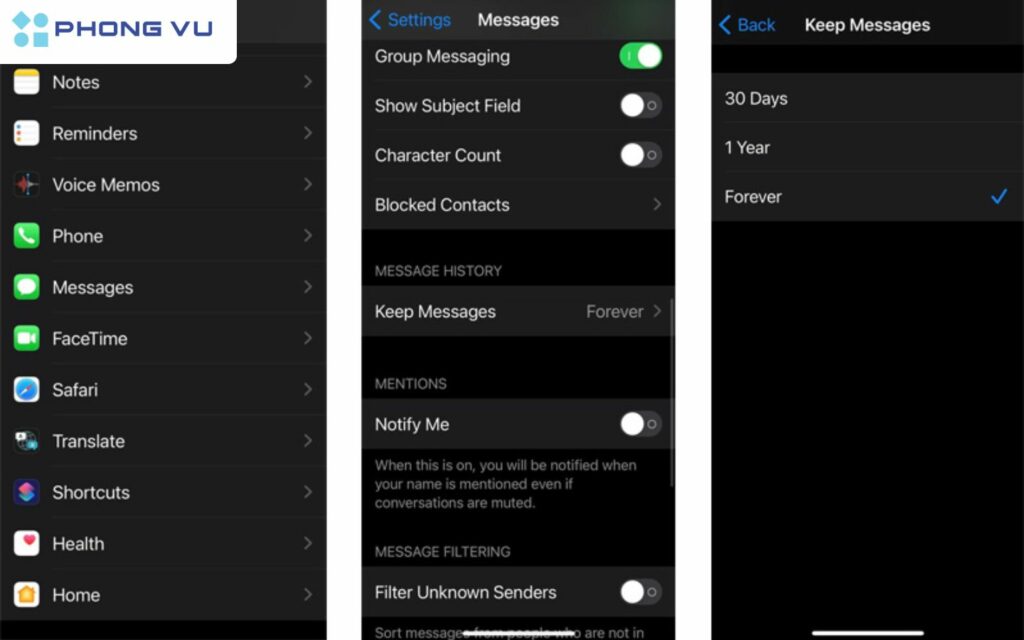
Ngưng sử dụng My Photo Stream
My Photo Stream là tính năng tự động đồng bộ hóa ảnh mới chụp giữa các thiết bị Apple. Tuy nhiên, tính năng này cũng khiến dung lượng iPhone bị đầy nhanh chóng. Nếu bạn không thực sự cần đến tính năng này, hãy thực hiện thao tác sau: Vào “Cài đặt” -> “Ảnh” -> “Ảnh iCloud” và tắt tính năng này.
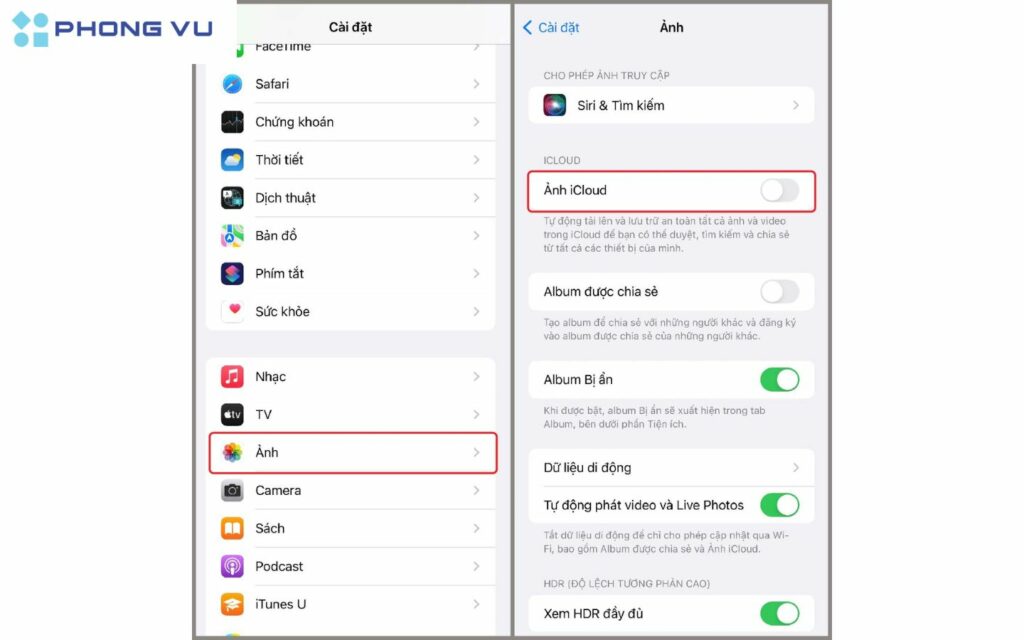
Xoá bộ nhớ cache của trình duyệt
Trình duyệt web trên iPhone, như Safari, lưu trữ dữ liệu duyệt web trong bộ nhớ cache để giúp tải trang nhanh hơn trong lần truy cập sau. Tuy nhiên, bộ nhớ cache này có thể ngày càng lớn và chiếm nhiều dung lượng. Việc xóa bộ nhớ cache thường xuyên sẽ giúp bạn gia tăng lại dung lượng iPhone còn trống trong máy. Để thực hiện điều này, hãy truy cập vào mục “Cài đặt” -> “Safari” -> và chọn “Xóa lịch sử và dữ liệu trang web”.
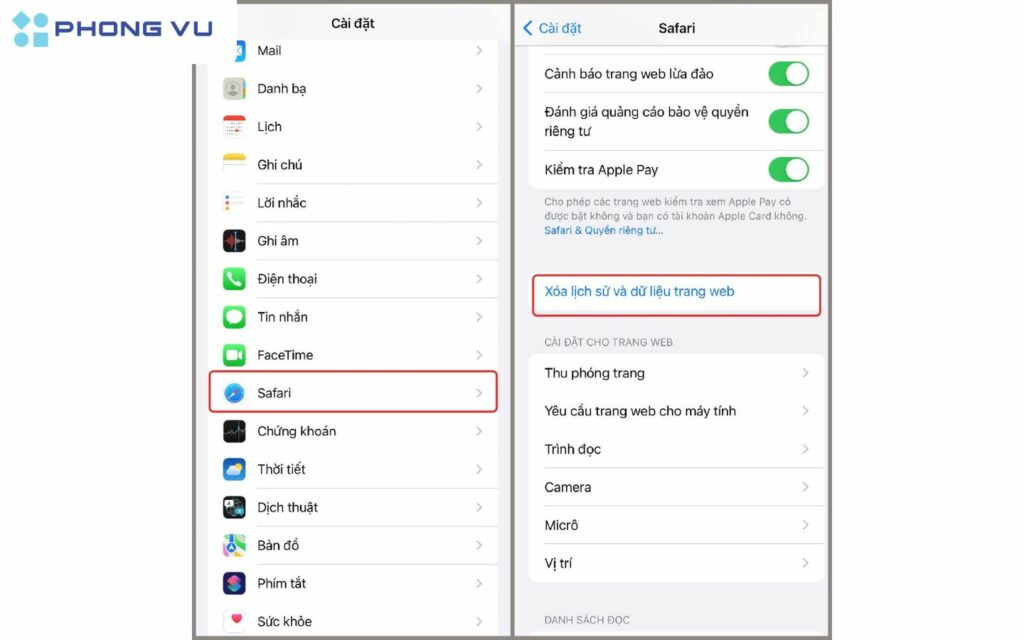
Xóa bộ nhớ đệm của ứng dụng
Nhiều ứng dụng trên iPhone, đặc biệt là các ứng dụng liên quan đến phương tiện truyền thông như Spotify, YouTube, hoặc các ứng dụng mạng xã hội, lưu trữ dữ liệu tạm thời (bộ nhớ đệm) để tăng tốc độ truy cập. Tuy nhiên, bộ nhớ đệm này có thể trở nên cồng kềnh và chiếm nhiều dung lượng iPhone. Để xử lý tình trạng này, bạn có thể vào “Cài đặt” -> “Tổng quát” -> “Dung lượng iPhone” để xem các ứng dụng nào chiếm nhiều dung lượng và xóa bỏ bộ nhớ đệm của chúng.
Xóa thư viện nhạc ngoại tuyến
Nếu bạn sử dụng các dịch vụ nghe nhạc trực tuyến như Apple Music, Spotify và thường tải về nhạc để nghe ngoại tuyến, thư viện nhạc của bạn có thể chiếm một lượng lớn dung lượng iPhone. Hãy xem xét việc xóa bỏ những bài hát, album, hoặc danh sách phát mà bạn ít nghe đến để giải phóng không gian lưu trữ nhé.
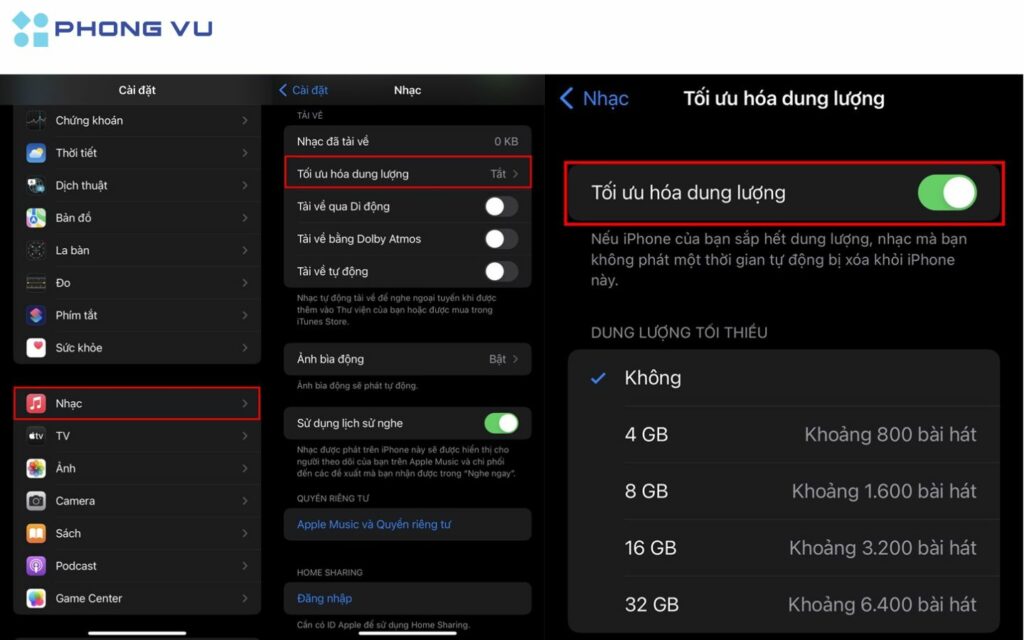
Vô hiệu hóa iCloud Drive
iCloud Drive là dịch vụ lưu trữ đám mây của Apple, giúp người dùng lưu trữ và truy cập dữ liệu từ bất kỳ thiết bị nào. Tuy nhiên, nếu bạn không sử dụng nhiều đến tính năng này hoặc không cần thiết phải lưu trữ dữ liệu trực tiếp trên iPhone, bạn có thể vô hiệu hóa iCloud Drive để giải phóng dung lượng bằng cách sau: Vào “Cài đặt” -> “iCloud” -> “iCloud Drive” và tắt các mục không cần thiết.
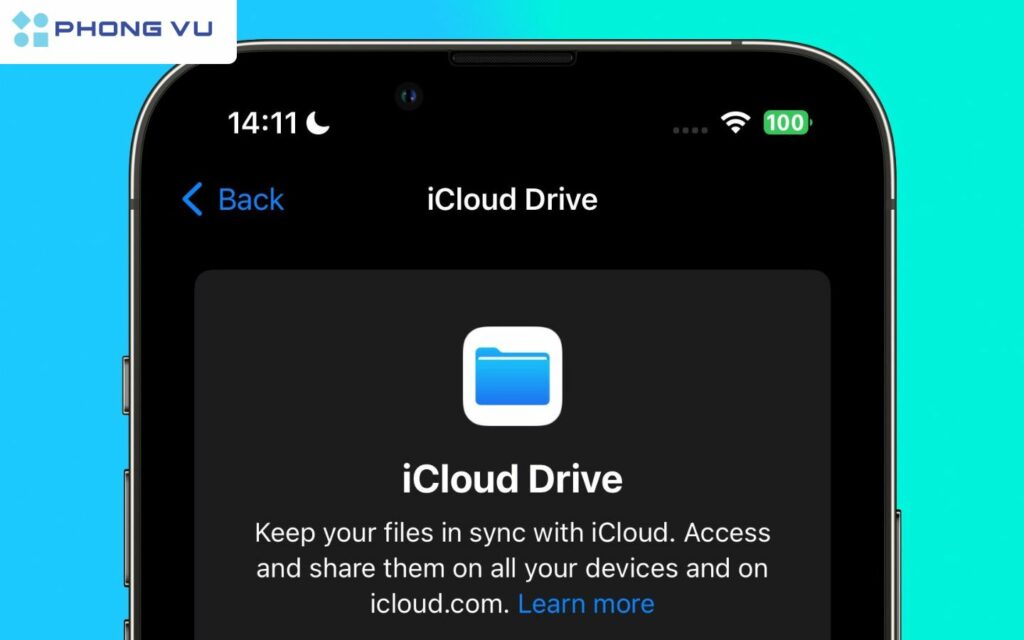
Sử dụng lưu trữ đám mây
Một cách hiệu quả để giải phóng dung lượng iPhone là chuyển dữ liệu lên các dịch vụ lưu trữ đám mây như Google Drive, Dropbox, hoặc OneDrive. Việc lưu trữ hình ảnh, video, và tài liệu trên đám mây không chỉ giúp bạn giải phóng dung lượng trên thiết bị mà còn đảm bảo dữ liệu đã được sao lưu an toàn. Không chỉ thế, các dịch vụ này cũng thường cung cấp dung lượng miễn phí khá lớn giúp bạn tùy thích lưu trữ mọi dữ liệu.
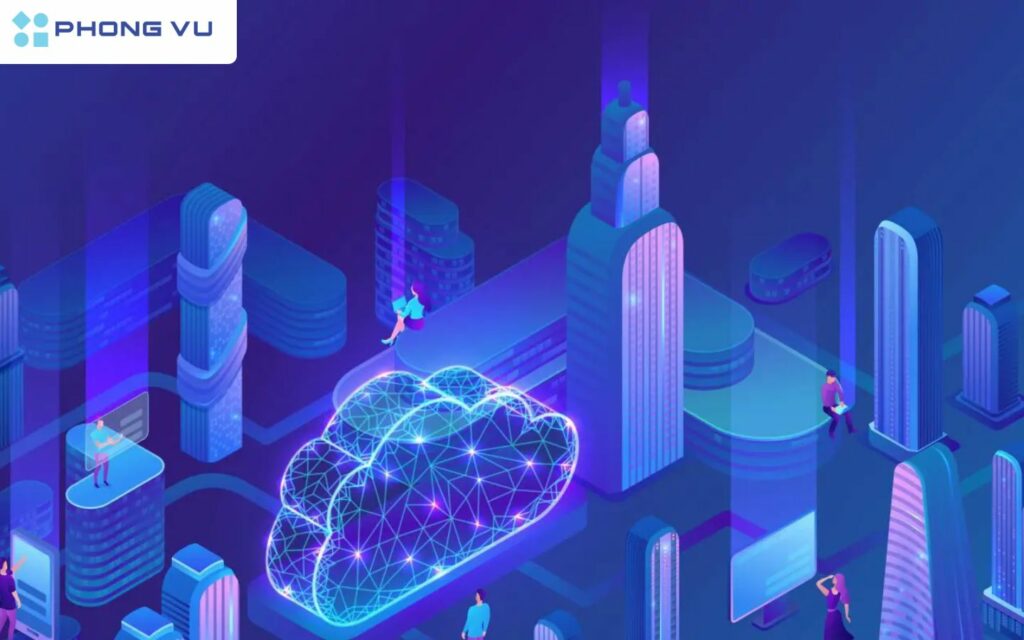
Khôi phục cài đặt gốc
Nếu iPhone của bạn đã sử dụng lâu và bạn cảm thấy dung lượng của thiết bị bị rải rác bởi nhiều dữ liệu không cần thiết, bạn có thể cân nhắc việc khôi phục cài đặt gốc. Quá trình này sẽ xóa toàn bộ dữ liệu và ứng dụng trên thiết bị, đưa iPhone về trạng thái như khi mới mua. Tuy nhiên, trước khi thực hiện, bạn cần sao lưu dữ liệu quan trọng để tránh mất mát nhé.
Một số mẹo quản lý dung lượng khi sử dụng iPhone
Để tối ưu hóa việc sử dụng bộ nhớ trên iPhone, bạn có thể áp dụng thêm một số mẹo nhỏ sau đây:
Sử dụng chế độ Offload Unused Apps: Đây là một tính năng cho phép iPhone tự động xóa các ứng dụng không sử dụng khi dung lượng bộ nhớ gần đầy, nhưng vẫn giữ lại biểu tượng trên màn hình Home. Khi bạn cần sử dụng lại, ứng dụng sẽ tự động tải dữ liệu về.
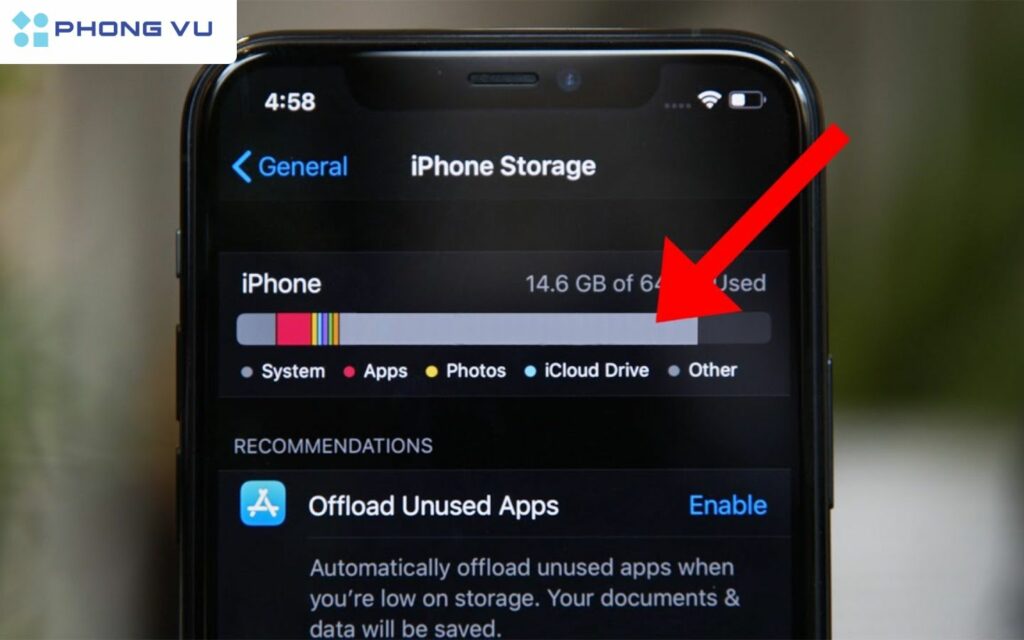
Tắt tính năng tự động tải về trong nền: Một số ứng dụng sẽ tự động tải về nội dung mới khi bạn không sử dụng, điều này có thể chiếm dụng dung lượng. Bạn có thể tắt tính năng này trong “Cài đặt” -> “iTunes & App Store”. Ngoài ra, bạn cũng có thể tắt các tính năng như “Nâng cao độ tương phản”, “Hiệu ứng giảm nhiễu” để giảm tiêu thụ tài nguyên hệ thống nhé!
Sử dụng ảnh chất lượng thấp: Nếu bạn chụp nhiều ảnh, hãy cân nhắc việc sử dụng ảnh chất lượng thấp để tiết kiệm dung lượng iPhone. Bạn có thể điều chỉnh trong “Cài đặt” -> “Camera” -> “Định dạng” và chọn “Hiệu suất cao” để nén ảnh. Ngoài ra, chế độ HDR của iPhone giúp ảnh có độ tương phản cao hơn nhưng lại chiếm nhiều dung lượng hơn. Nếu không quá cần thiết, bạn có thể tắt tính năng giữ ảnh gốc khi chụp HDR.
Kiểm tra dung lượng định kỳ: Đừng quên thường xuyên kiểm tra dung lượng iPhone lưu trữ trong “Cài đặt” -> “Tổng quát” -> “Dung lượng iPhone” để theo dõi và quản lý dung lượng một cách hiệu quản nhé. Khởi động lại iPhone giúp giải phóng RAM và cải thiện hiệu năng đấy.
Tạm kết
Giải phóng dung lượng iPhone là một bước thiết yếu để duy trì hiệu suất tốt và tránh các vấn đề về bộ nhớ đầy. Bằng cách áp dụng những phương pháp và mẹo trên, bạn có thể đảm bảo iPhone của mình luôn có đủ không gian trống cho các hoạt động hàng ngày. Đừng quên kiểm tra và quản lý dung lượng định kỳ để tránh những phiền toái không cần thiết nhé. Phong Vũ chúc bạn thực hiện thành công.








